SolidWorks三维建模训练一百三十三旋转箭头
1、如下所示,
打开SolidWorks软件,新建一空白的零件,
保存为:
SolidWorks三维建模训练一百三十三旋转箭头

2、执行【旋转凸台/基体——前视基准面】,进入到草图环境,
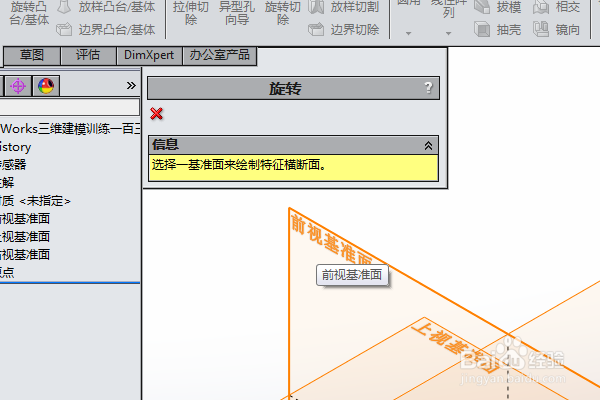
3、激活圆命令,以原点为圆心画一个圆,
激活直线命令 ,以圆的下端点为起点画出箭头的半边轮廓,

4、激活裁剪命令,裁剪圆内的直线段和竖诉兼直线段左边的半圆,
点击退出草图。
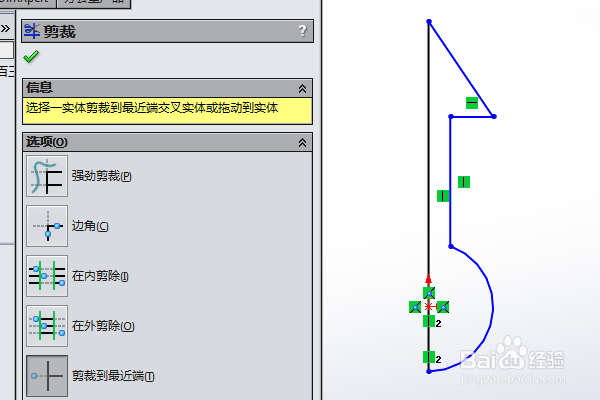
5、回到对话框,旋转轴点击竖直线段,
回车,完成并结束本次旋转操作王五。

6、隐藏原裹海没点,点击实体,在弹出的临时工具栏中点击“外观——表面”,
然后在对话框中的颜色区域选择两个红色和 一个蓝色效果到实体上,
至此,
这简单实体箭头的建模操作就演示完成,本次练习结束。
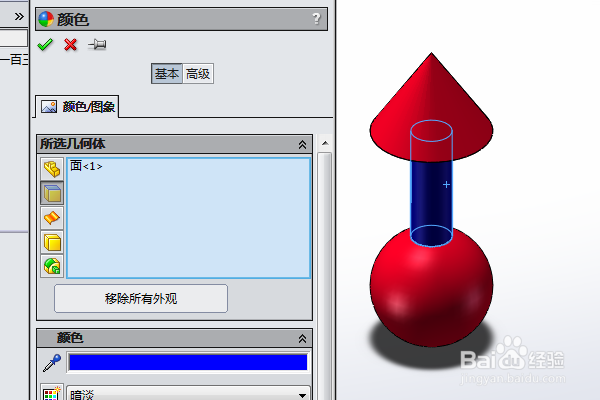
声明:本网站引用、摘录或转载内容仅供网站访问者交流或参考,不代表本站立场,如存在版权或非法内容,请联系站长删除,联系邮箱:site.kefu@qq.com。
阅读量:27
阅读量:149
阅读量:127
阅读量:128
阅读量:175